
「PC操作のコツ」は、金融大学が運営する情報発信サイトです。ご自由にお立ち寄りください。
PC操作のコツ
「小学生から始めるプログラミング教育」などというニュースを目にすると、不安を覚えませんか…?
PC操作が苦手な方ならことさらです。
「キーボードが使えない」「プログラミングの意味すらわからない」というような悩みでも、大丈夫です!
PC操作にはコツがあるのです。
書類作成のスキル
ビジネス・パーソン(会社員)に求められる技能は、「書類作成のスキル」です。
ここでいう書類とは、データファイルのことです。つまり、報告書やプレゼン資料のことです。
PCで作成する書類は、テキスト(文章)やイメージ(イラスト、表、グラフ)という情報パーツ(部品)を紙面に並べたものです。
言い換えると、PCでの書類作りは、これらの情報パーツを集めて紙面(画面)に配置する作業です。
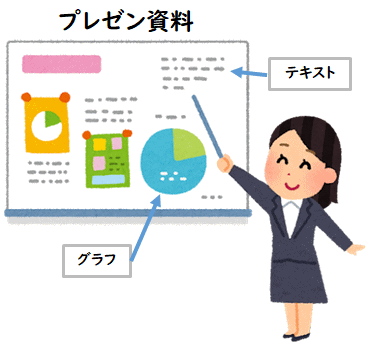
配置には、デザインの力量が試されるところですが、既存の書類(ファイル)をひな形に利用すれば、そうした技量も不要となります。
ここで必要なのは、「コピー・アンド・ペースト」を使って、データを入れ替えるというスキルです。
データ入れ替えのやり方
前年度に作成されたファイルをひな形(テンプレート)として利用します。
とても簡単です。過去のデータファイルを開いて、「名前をつけて保存」で新しく名前をつけて保存するだけです。これで、新にファイルが複製できます。
デザインや書式などは既存のままで、データ(文章や図表)を新しいものに差し替えれば、新しい書類(データファイル)の完成です。
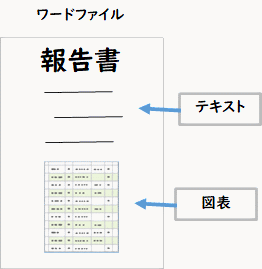
コピー・アンド・ペーストのやり方
コピー・アンド・ペーストとは、データファイルの文章や図形などのデータを複写(コピー)して、他のデータファイルに転写(ペースト)することです。
「コピー」と「張り付け」という機能を使用して、対象物(文章、グラフ、表)を複製します。
ここでは、「エクセルのデータをコピーして、ワードに貼り付ける」という作業をやってみましょう。
①範囲を指定します。
(エクセルでは、セルまたはセル範囲を指定します)
②[コピー]を選択します。
エクセルのメニュー
ホーム → コピー
または
右クリック(メニュー) → コピー
③[貼り付け]を選択します。
ワードのメニュー
ホーム → クリップボード → すべて貼り付け
または
右クリック(メニュー) → 貼り付けのオプションから選択

具体例を見てみましょう。
 今期の概況報告書を作成しなさい。
今期の概況報告書を作成しなさい。
…さて、どうすればいいでしょうか?
 前期の概況報告書をひな形にして、データの差し替え(前期の数値を今期の数値へ)を行えばよいのです。
前期の概況報告書をひな形にして、データの差し替え(前期の数値を今期の数値へ)を行えばよいのです。
操作手順
①エクスプローラーを使って、目的のデータファイルを見つける。
(エクスプローラーとは、Windows上のフォルダを管理するためのプログラムのことです。)
②ワードで作ったデータファイルとエクセルで作ったデータファイルを開く。
(マウスのカーソルをデータファイルにかぶせてダブルクリックする。)
③「名前をつけて保存」でファイルの複製を作る。
④エクセルで作ったデータファイルの「図表」をワードのデータファイルに「コピー・アンド・ペースト」で取り込む。
なお、複製したファイルの「前期のデータ」は不要なので削除する。
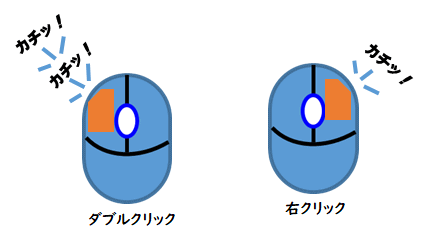
ホーム > PC操作のコツ
